Nastavitev atributov in zmogljivost prodajalca
Pravila dodeljevanja lahko vašim prodajalcem dodelijo nove potencialne stranke, priložnosti in vpoglede na podlagi njihove razpoložljivosti, zmogljivosti ter osebnih ali organizacijskih lastnosti.
Ta članek opisuje, kako definirati lastnosti in zmogljivost vaše prodajne ekipe. Če vklopite dostopnost prodajalca, lahko prodajalci nastavijo svoj delovni čas. Njihovo razpoložljivost lahko nastavite tudi sami.
Segmenti in pravila dodelitve so del funkcije delovne dodelitve. Delovna dodelitev je na voljo v pospeševalnik prodaje različici 9.1.23074.10021 in se uvaja po fazah v različnih regijah. Preberite več o delovni nalogi.
Zahteve za licenco in vlogo
| Vrsta zahteve | Moraš imeti |
|---|---|
| Licenca | Dynamics 365 Sales Premium, Dynamics 365 Sales Enterpriseali Microsoft Relationship Sales |
| Varnostne vloge | Skrbnik sistema, upravitelj zaporedja ali vodja prodaje |
Zahteve
Prepričajte se, da so prodajalci, katerih atribute in zmogljivosti nameravate nastaviti, v varnostnih vlogah, ki jim lahko pravila dodeljevanja samodejno dodelijo zapise.
Atributi prodajalca
Določite atribute, za katere želite, da vaša pravila za dodelitev upoštevajo, ko ocenjujejo prodajalce, da jih dodelijo novim potencialnim strankam in priložnostim. Na primer, morda želite ustvariti atribut, ki vam omogoča dodeljevanje prodajalcev na podlagi jezikov, ki jih govorijo.
Ustvarjanje atributa
Vrednost atributa lahko nastavite tako, da jo pridobite iz Dynamics 365 ali pa jo vnesete ročno.
Vpišite se v aplikacijo središča za prodajo.
V spodnjem levem kotu strani izberite Spremeni nastavitve> vpogledovv prodajo.
V razdelku pospeševalnik prodaje izberite Delovna dodelitev.
Izberite Nastavitve.
V razdelku Atributi prodajalca izberite Upravljanje
Če je ta atribut prvi, ki ga ustvarjate, izberite Dodaj atribut. Če že imate definiran vsaj en atribut, izberite + Nov atribut prodajalca.
Vnesite smiselno Ime atributa prodajalca.
V razdelku Nastavi vrednosti atributov izberite, ali želite pridobiti vrednosti iz Dynamics 365 ali jih vnesti ročno.
Če želite pridobiti vrednosti iz Dynamics 365, izberite Potegnite iz podatkovnega polja.
Izberite polje, ki je povezano z možnimi strankami, priložnostmi ali obema potencialnimi strankami in priložnostmi (vzajemna polja).
Možne vrednosti polja so navedene pod imenom polja. Če želite enega odstraniti iz obravnave, izberite X desno od vrednosti. Če enega pomotoma odstranite, znova izberite polje, da ponastavite seznam.
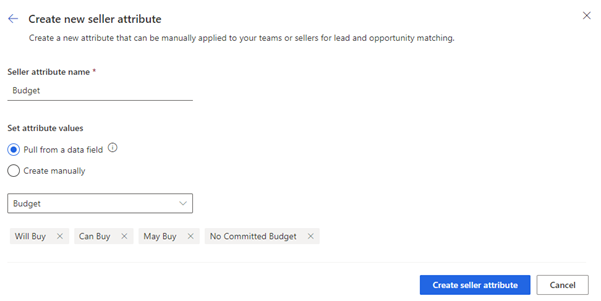
Če želite sami vnesti vrednosti atributov, izberite Ustvari ročno.
Vnesite vsako vrednost posebej in za vsako pritisnite Enter.
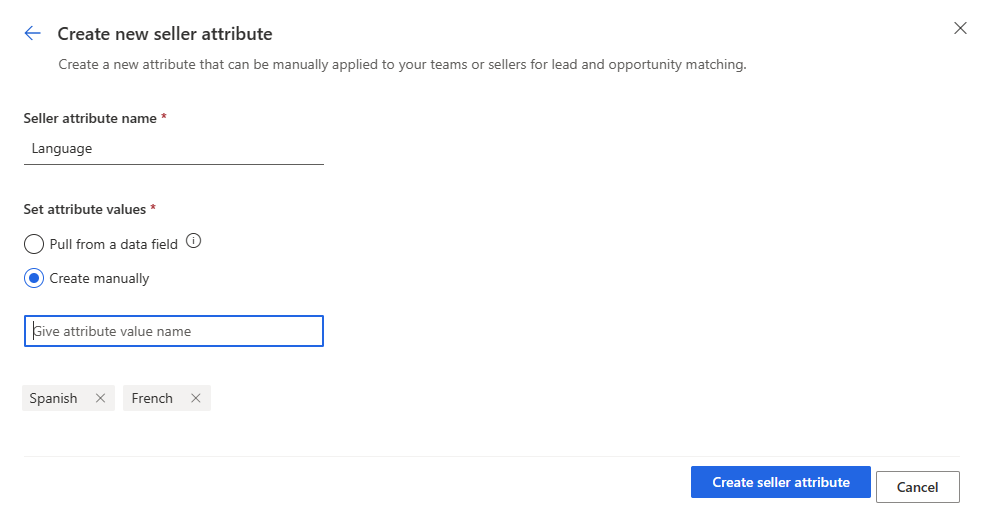
Izberite Ustvari atribut prodajalca.
Urejanje atributa
Ne morete spremeniti, kje atribut dobi svoje vrednosti. Če želite spremeniti atribut z ročno vnesenimi vrednostmi v tistega, ki dobi svoje vrednosti iz Dynamics 365 ali obratno, ali če želite spremeniti polje, iz katerega se črpajo vrednosti, ga morate izbrisati in znova ustvariti. Vendar pa lahko spremenite vrednosti atributa in njegovo ime.
Vpišite se v aplikacijo središča za prodajo.
V spodnjem levem kotu strani izberite Spremeni nastavitve> vpogledovv prodajo.
V razdelku pospeševalnik prodaje izberite Delovna dodelitev.
Izberite Nastavitve.
V razdelku Atributi prodajalca izberite Upravljanje
Izberite ikono svinčnika poleg atributa, ki ga želite urediti.
Spremenite, kar morate. Atribut lahko kadar koli preimenujete. Spremembe, ki jih lahko naredite v njegovih vrednostih, so odvisne od tega, kako je bil atribut ustvarjen.
Če je izbrana možnost Potegnite iz podatkovnega polja (čeprav tega ne morete spremeniti), lahko samo odstranite vrednosti ali obnovite izvirne vrednosti polja. Ne morete izbrati drugega polja.
- Če želite odstraniti vrednost, izberite X desno od nje.
- Če želite ponastaviti seznam vrednosti, znova izberite polje.
Če je izbrana možnost Ustvari ročno (čeprav tega ne morete spremeniti), lahko odstranite vrednosti in vnesete nove.
- Če želite odstraniti vrednost, izberite X desno od nje.
- Če želite dodati vrednost, jo vnesite v polje in pritisnite Enter.
Izberite Posodobi atribut prodajalca.
Brisanje atributa
Vpišite se v aplikacijo središča za prodajo.
V spodnjem levem kotu strani izberite Spremeni nastavitve> vpogledovv prodajo.
V razdelku pospeševalnik prodaje izberite Delovna dodelitev.
Izberite Nastavitve.
V razdelku Atributi prodajalca izberite Upravljanje
Izberite ikono smetnjaka poleg atributa, ki ga želite izbrisati, in nato izberite Trajno izbriši.
Prodajalcem dodelite atribute in zmogljivost
Ko definirate atribute, za katere želite, da jih upoštevajo pravila dodeljevanja, jih morate dodeliti svojim prodajalcem in prodajnim ekipam. Prav tako lahko naročite pravilom dodelitve, da upoštevajo delovno obremenitev prodajalcev, tako da nastavite njihovo zmogljivost.
V Dynamics 365 Sales je zmogljivost število možnih strank in priložnosti, s katerimi lahko prodajalec ali prodajna ekipa dela naenkrat. Nastavite lahko največjo zmogljivost za vsakega prodajalca ali prodajno ekipo v vaši organizaciji. Razpoložljiva zmogljivost vsakega prodajalca ali prodajne ekipe se izračuna tako, da se od njihove največje zmogljivosti odšteje število potencialnih strank in zapisov priložnosti, ki so jim dodeljeni.
Atribute in zmogljivost lahko dodelite prodajalcem posebej ali v skupinah.
Vpišite se v aplikacijo središča za prodajo.
V spodnjem levem kotu strani izberite Spremeni nastavitve> vpogledovv prodajo.
V razdelku pospeševalnik prodaje izberite Delovna dodelitev.
Izberite Nastavitve.
(Izbirno) Če je seznam prodajalcev dolg, uporabite filtre, da se osredotočite na tiste, ki jih želite.
Nadaljujte z nastavljanjem atributov in zmogljivosti za posamezne prodajalce ali za skupine prodajalcev.
Nastavite atribute in zmogljivost za posamezne prodajalce
Izberite ime prodajalca na seznamu Prodajalci za dodelitev .
Pod Nastavi največjo zmogljivost možnih strank in priložnosti za tega prodajalca vnesite številko.
Čeprav lahko vnesete poljubno število, morate vnesti razumno število zapisov, s katerimi lahko prodajalec dela hkrati.
Spodaj Uporabi atribute za tega prodajalca, izberite + Dodaj atribut.
Izberite atribut in vrednost ali vrednosti, ki jih želite dodeliti prodajalcu.
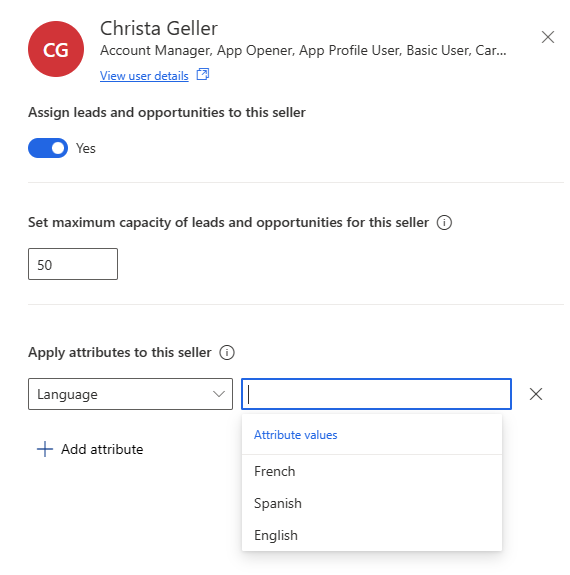
Izberite Shrani spremembe.
Nastavite atribute in zmogljivost za skupine prodajalcev
Za razliko od posameznih prodajalcev, atribute in največjo zmogljivost nastavljate za skupine prodajalcev posebej.
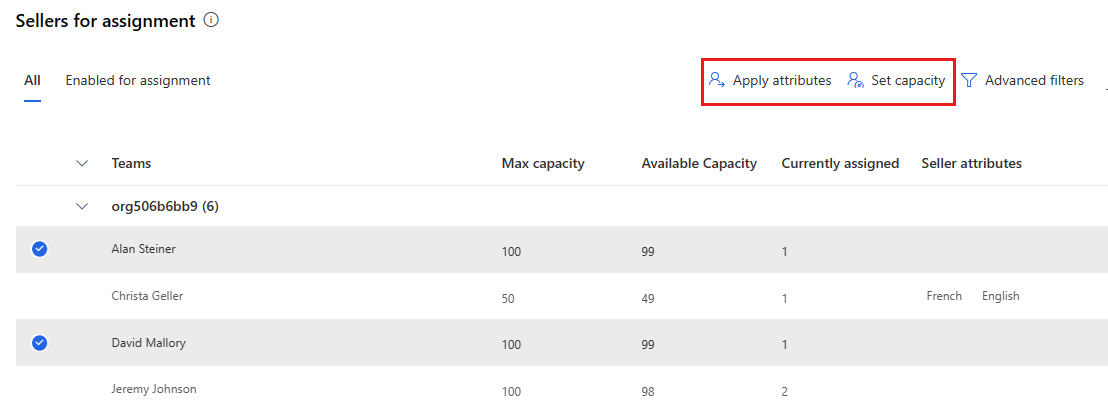
Uporabi atribute za skupino prodajalcev
Izberite prodajalce na seznamu Prodajalci za dodelitev .
Izberite Uporabi atribute.
Izberite + Dodaj atribut, nato pa izberite atribut in vrednost ali vrednosti, ki jih želite dodeliti.
Ponovite za vsak atribut, ki velja za izbrane prodajalce.
Ko končate, izberite Uporabi.
Nastavite kapaciteto za skupino prodajalcev
Izberite prodajalce na seznamu Prodajalci za dodelitev .
Izberite Nastavi zmogljivost.
Pod Nastavite največjo zmogljivost možnih strank in priložnosti za te prodajalce, vnesite številko.
Čeprav lahko vnesete poljubno število, morate vnesti razumno število zapisov, s katerimi lahko prodajalci delajo hkrati.
Izberite Uporabi.
Če so imeli prodajalci prej nastavljeno drugačno največjo zmogljivost, boste pozvani, da preglasite prejšnje nastavitve.
Prodajalci v ožji izbor z uporabo iskanja in naprednih filtrov
Če ima vaša organizacija veliko prodajno ekipo, filtrirajte seznam, da boste lažje izbrali prodajalce, ki vas zanimajo. Izvedete lahko hitro iskanje, da poiščete določenega prodajalca ali skupino prodajalcev, ali uporabite napredne filtre za bolj zapletena iskanja.
Vaši filtri trajajo le, dokler ste prijavljeni v središče za prodajo. Ne morete jih shraniti za kasnejšo ponovno uporabo.
Vpišite se v aplikacijo središča za prodajo.
V spodnjem levem kotu strani izberite Spremeni nastavitve> vpogledovv prodajo.
V razdelku pospeševalnik prodaje izberite Delovna dodelitev.
Izberite Nastavitve.
Za hitro iskanje določenih prodajalcev vnesite ime ali del imena v iskalno polje. Na primer, al najde tako Alana Steinerja kot Davida Malloryja.
Če želite dodatno zožiti seznam ali zgraditi bolj zapletene iskalne kriterije, izberite Napredni filtri.
Če ste začeli s hitrim iskanjem, se prva vrstica izpolni namesto vas, kot v naslednjem primeru:
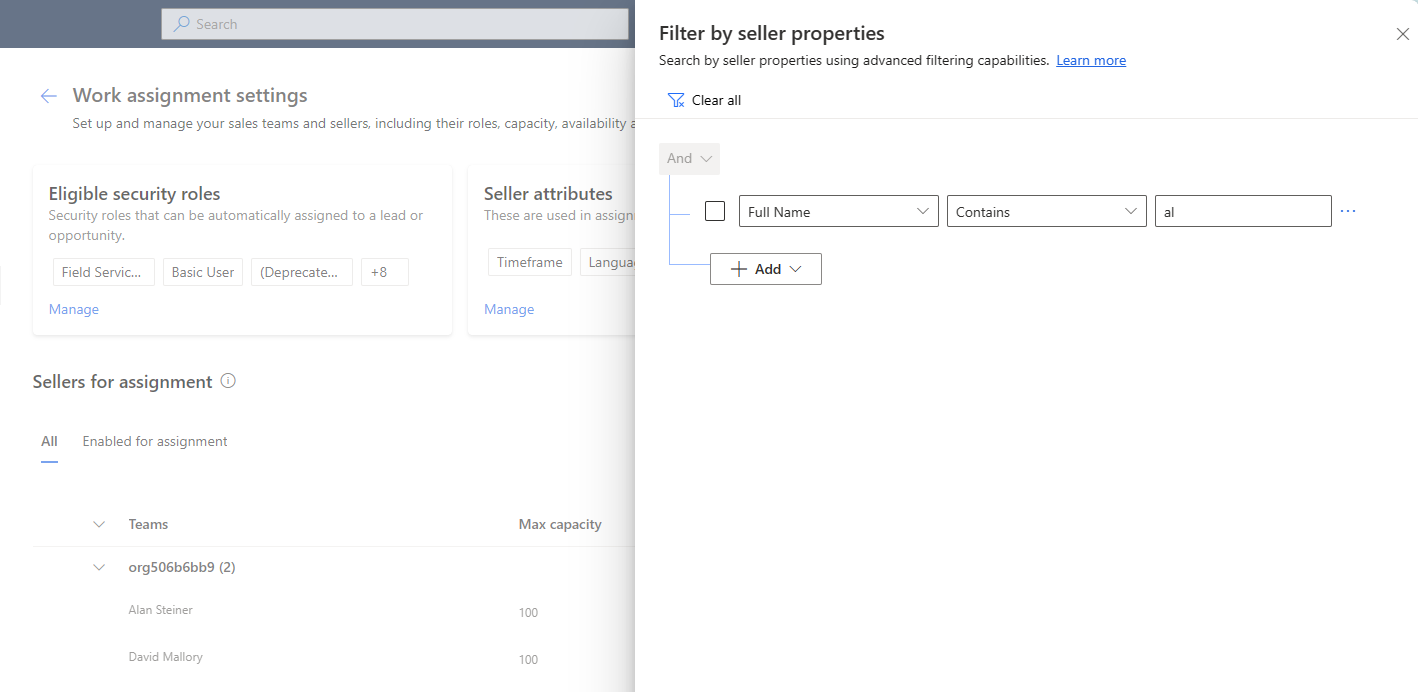
To vrstico lahko po potrebi obdržite, spremenite ali izbrišete.
Izberite + Dodaj in nato uporabite naslednje možnosti za ustvarjanje pogojev filtra:
Dodajanje vrstice: dodajte pogoj. Izberite atribut, operator in vrednost; na primer MestoEnakoSeattle.
Dodaj skupino: dodajte skupino pogojev za filtriranje seznama prodajalcev z uporabo več atributov, ki so združeni z In ali Ali. Če izberete In, morajo prodajalci izpolnjevati vse pogoje v skupini. Če izberete Ali, lahko izpolnijo kateri koli pogoj v skupini.
Dodajanje povezane entitete: dodajte pogoj, ki temelji na atributih povezanih tabel. Izberite atribut na seznamu Povezana entiteta , nato izberite Vsebuje podatke ali Ne vsebuje podatkov in nato določite pogoj.
Več o ustvarjanju filtrov z združenimi in ugnezdenimi pogoji.
Ko določite vse kriterije filtra, izberite Uporabi.
Ali ne najdete možnosti v aplikaciji?
Obstajajo tri možnosti:
- Nimate potrebne licence ali vloge.
- Vaš skrbnik ni vklopil funkcije.
- Vaša organizacija uporablja aplikacijo po meri. Za natančne korake se obrnite na skrbnika. Koraki, opisani v tem članku, se nanašajo na vnaprej pripravljeno središče za prodajo ali aplikacije Sales Professional.
Glejte tudi
Povratne informacije
Kmalu na voljo: V letu 2024 bomo ukinili storitev Težave v storitvi GitHub kot mehanizem za povratne informacije za vsebino in jo zamenjali z novim sistemom za povratne informacije. Za več informacij si oglejte: https://aka.ms/ContentUserFeedback.
Pošlji in prikaži povratne informacije za